很多小伙伴在使用软件的时候都喜欢进行一些个性化设置,让我们的应用更加符合自己的审美,在使用excel的时候,我们同样可以对表格进行个性化设置,例如更改表格的主题、配色或是字体等设置。有的小伙伴可能不知道该怎么快速的更改一整张表格所有内容的字体,其实很简单,我们直接打开页面布局选项,然后在主题选项的右侧找到字体选项,打开该选项之后选择一个自己喜欢的字体,就能一键更改全表格的字体了。有的小伙伴可能不清楚具体的操作方法,接下来小编就来和大家分享一下Excel一键更换表格字体的方法。
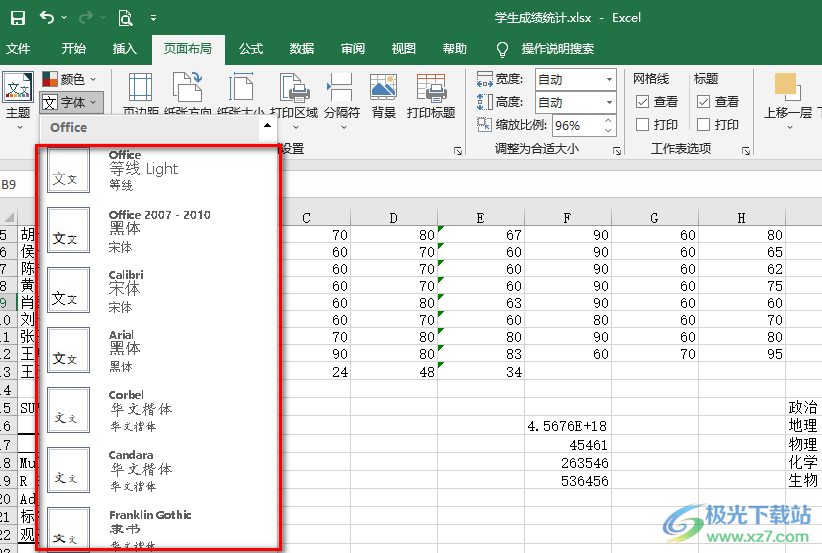
1、第一步,我们先在电脑中找到我们需要编辑的表格文档,然后右键单击选择“打开方式”选项,再选择“Excel”
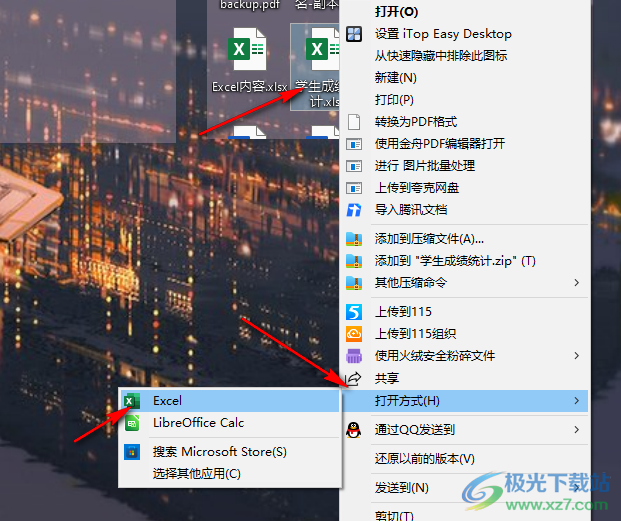
2、第二步,进入表格文档编辑页面之后,我们在工具栏中找到“页面布局”选项,点击打开该选项
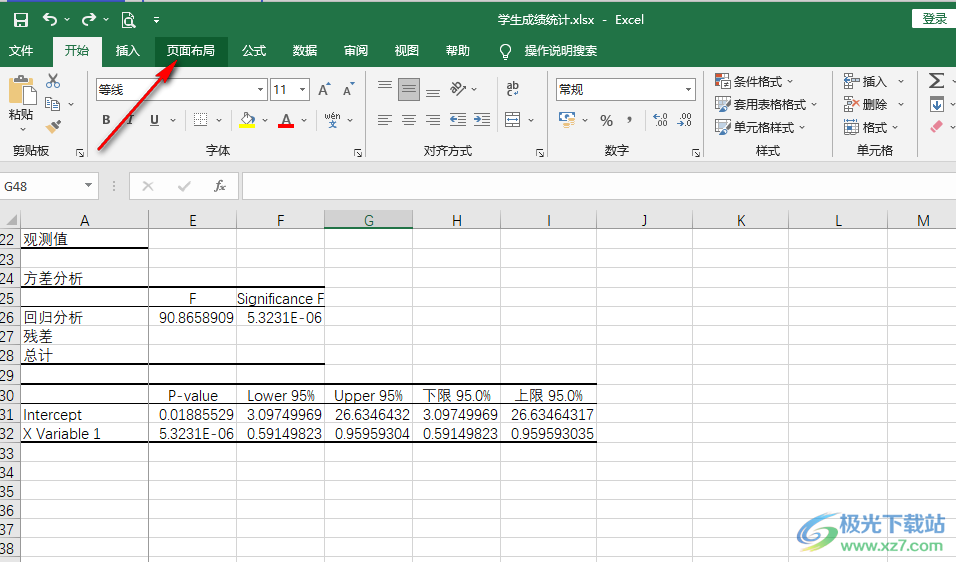
3、第三步,打开页面布局选项之后,我们在该工具的子工具栏中找到“字体”选项,点击打开该选项
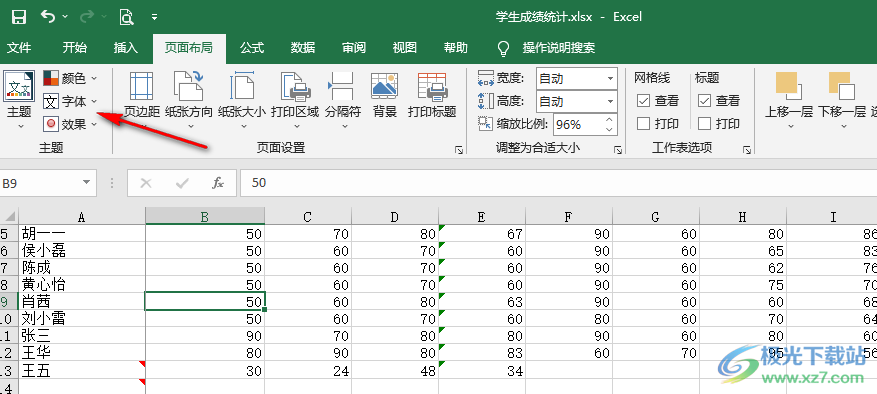
4、第四步,打开字体选项之后,我们在下拉列表中就可以看到各种字体了,选择其中一种进行使用即可
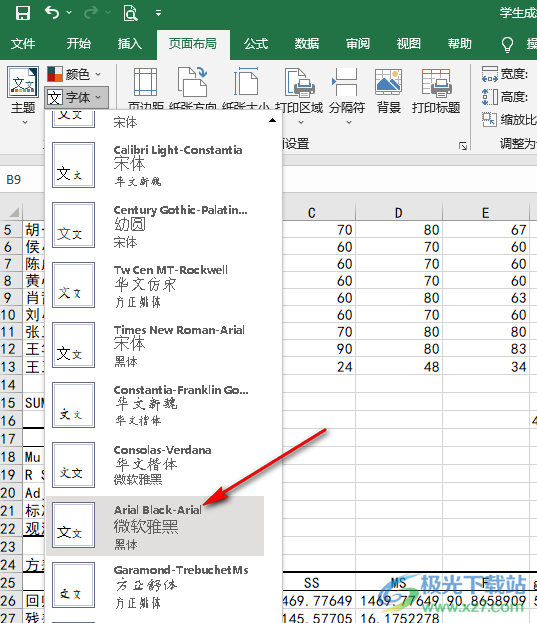
5、第五步,点击字体之后,我们回到表格页面中,就可以看到文字和数据的字体都被更改了
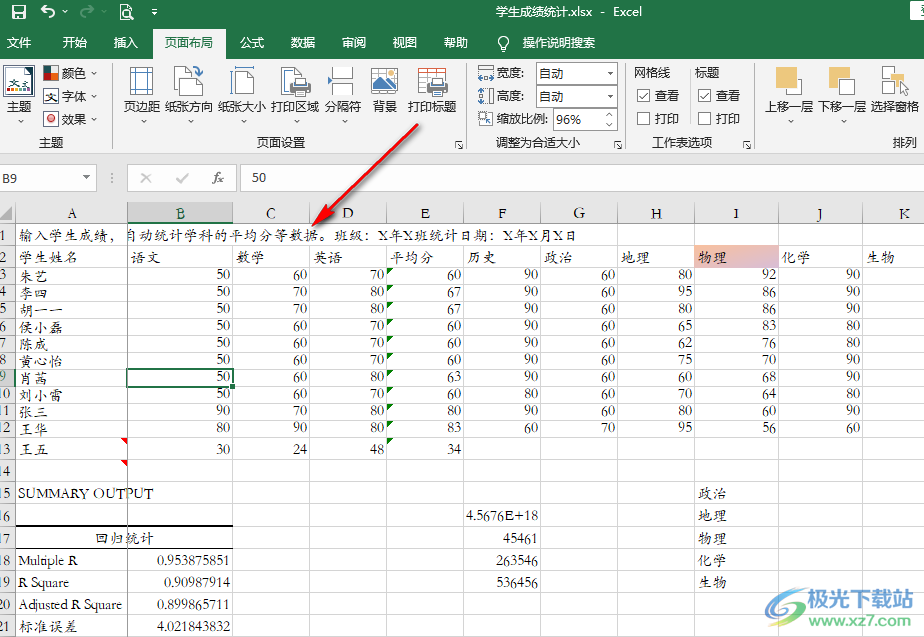
以上就是小编整理总结出的关于Excel一键更换表格字体的方法,我们使用Excel打开一个表格文档,然后打开页面布局选项,在页面布局更加的子工具栏中打开字体选项,然后就能在下拉列表中选择自己需要的字体了,感兴趣的小伙伴快去试试吧。
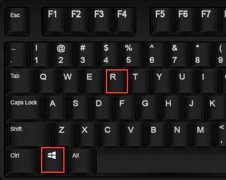 电脑注册表怎么打开
电脑注册表怎么打开
在使用电脑的过程中,如果我们的电脑出现什么问题,需要用到......
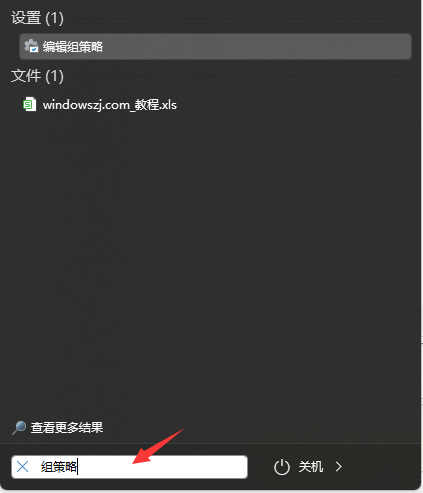 下载win11手动更新包_好用的Win11手动更新
下载win11手动更新包_好用的Win11手动更新
下载win11手动更新包_好用的Win11手动更新方法 Win11操作系统也推......
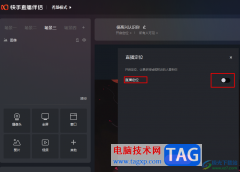 快手直播伴侣关闭直播定位的方法
快手直播伴侣关闭直播定位的方法
很多小伙伴在使用快手软件进行直播时都会使用快手直播伴侣辅......
 win10蓝屏重启解决方法一个二维码
win10蓝屏重启解决方法一个二维码
升级了win10之后很多的用户依旧还是没有摆脱蓝屏问题的困扰,......
 小森生活神乐任务怎么完成?
小森生活神乐任务怎么完成?
小森生活神乐任务怎么完成小森生活游戏中发布众多的任务,其......

在Excel表格中我们经常可以看到各种斜线输入对角字的效果,比如各种课程表左上方的单元格,会制作斜线后在斜线左右两边分别输入节数和星期等文字,或者在各种成绩表格中,会制作斜线后...

Excel表格是很多“打工人”的必备办公软件,很多小伙伴们基本上每天都会需要使用到该软件。在Excel表格中我们经常会需要进行一些基础运算,有的小伙伴发现自己在Excel表格中进行求和运算后...
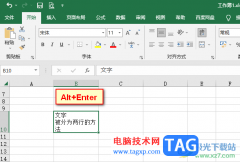
很多小伙伴在对表格文档进行编辑时都会选择使用Excel程序,因为该程序中有许多实用功能,能够帮助我们提高表格文档的编辑效率。在使用Excel编辑表格文档的过程中,有的小伙伴想要将一个...

很多小伙伴之所以会选择使用Excel程序来对表格文档进行编辑,就是因为在Excel程序中,我们可以使用各种工具来满足自己的操作需求。有的小伙伴在使用Excel的过程中想要将表格文档中的页眉页...
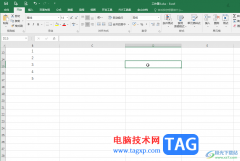
Excel表格是一款非常好用的软件,很多小伙伴都在使用。在各种比赛中,我们经常会去除一个最高分和一个最低分后计算参赛选手的得分,那小伙伴们知道在Excel表格中具体该如何去掉一个最高...
对于财务人员来说,数字是有魔力的,搭建出一座财务的高塔,非常神奇。但对于非财务人员来说,数字却是枯燥的、乏味的、死板的。表哥、表姐辛苦汇总而来的表格对于某些人来说...

Excel是很多小伙伴都在使用的一款表格文档编辑程序,在这款程序中我们可以使用各种工具来对表格文档进行编辑,还可以解决表格编辑过程中遇到的各种问题。有的小伙伴在使用Excel编辑表格...
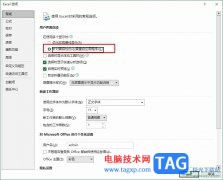
很多小伙伴在对表格文档进行编辑时都会选择使用Excel程序,因为Excel中的功能十分的丰富,能够满足我们对于表格文档的各种编辑需求。有的小伙伴在使用Excel对表格文档进行编辑时可能会遇到...

作为一款专业的电子表格制作软件,excel软件为用户提供了方便的制作平台,让用户可以快速的完成编辑工作,在excel软件中有着强大且实用的功能,用户可以用来美化表格、设置单元格格式或...
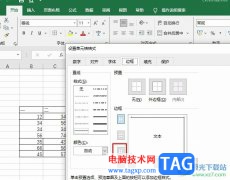
很多小伙伴之所以喜欢使用Excel程序来对表格文档进行编辑,就是因为Excel程序中的功能十分的丰富,并且操作简单,在Excel中我们可以使用各种工具来提升表格文档的编辑效率。有的小伙伴在使...

excel软件是许多用户很喜欢的一款电子表格制作软件,为用户带来了不错的使用体验,因为excel软件中有着许多强大且实用的功能,让用户可以简单轻松的完成编辑工作,还可以有效避免许多麻...
1.快速选中全部工作表 右键单击工作窗口下面的工作表标签,在弹出的菜单中选择选定全部工作表命令即可()。 2.快速启动Excel 如果想在启动系统自动运行Excel,可以这样操作: 1.双击...
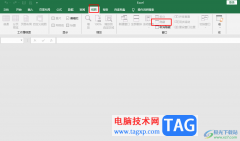
很多小伙伴都喜欢使用Excel程序来对表格文档进行编辑,因为Excel中的功能十分的丰富,能够满足我们对于表格文档编辑的各种需求。在使用Excel编辑表格文档的过程中,有的小伙伴想要将整个工...

Excel表格是很多小伙伴都在使用的一款软件,在其中我们可以插入各种图表,帮助我们更好地进行数据的分析和处理。如果我们在Excel表格中插入图表后,希望更改图表的颜色,小伙伴们知道具...

Excel表格是一款非常好用的数据处理软件,在其中我们可以使用各种图表帮助我们更好地查看和分析数据。如果我们在Excel表格中插入了图表,还可以在“图表工具”下进行详细的图表设置。比...